וורדפרס מסך מוות לבןהיא אחת הטעויות הנפוצות ביותר שמשתמשי וורדפרס יכולים להיתקל בהם.
לאחר התקנת תוסף חדש או ערכת נושא שאינו תואם עם תוסף אחר או קובצי ליבה של וורדפרס, לאחר ההגירה שלו, מתרחשת בדרך כללמסך לבן של וורדפרסבְּעָיָה.
ובכן, אם אתה מבקר באתר WP ורואה דף ריק בדפדפן האינטרנט שלך ללא שגיאות או מידע, זה סימפטום של WSDE.כאן אנו מספקים פתרונות לתיקון מסך מוות לבן באתר וורדפרס.
תוכן
מה גורם למסך הלבן של המוות?
שגיאות מסך מוות לבן של וורדפרס נגרמות בעיקר משגיאות PHP או שגיאות מסד נתונים.לדוגמה, אם אתה מתקין תוסף מיושן שלא עודכן במשך זמן מה, זה עלול לגרום לבעיות, כך שקוד הפלאגין אינו תואם לקוד המשמש בגירסאות חדשות יותר של וורדפרס.אותו דבר קורה, ערכות נושא מיושנות לא מתעדכנות.לכן, אנו ממליצים תמיד לרכוש ערכות נושא המתעדכנות באופן קבוע.
כיצד לתקן מסך מוות לבן בוורדפרס?
ובכן, אם גם אתה תקוע עם בעיות דומות, השתמש כאן בפתרונות הבאים לתיקון שגיאת מסך לבן של וורדפרס.
הערה: השיטה הבאה מנחה אותך בביצוע שינויים בקבצי הליבה של האתר שלך.אנו ממליצים לגבות את אתר האינטרנט שלך לפני ביצוע כל אחד מהשלבים שלהלן.ובכן, אם אין לך כרגע גישה לחלק האחורי של האתר שלך, צור קשר עם מארח האינטרנט שלך ובדוק אם יש גיבוי עדכני של האתר שלך בשרת.
בדוק אם תוספי וורדפרס יכולים לגרום ל-WSOD
כפי שהוזכר קודם לכן, תוספים לא תואמים של WP יכולים לגרום לשגיאת מסך לבן זו של וורדפרס.אנו ממליצים לבדוק תחילה את השבתת תוספים מותקנים, זה עשוי לעזור באיתור ותיקון בעיות.
אם אתה יכול להיכנס למסוף הניהול של האתר.
- עבור למדור תוספים
- בדוק את כל התוספים והשבת אותם.
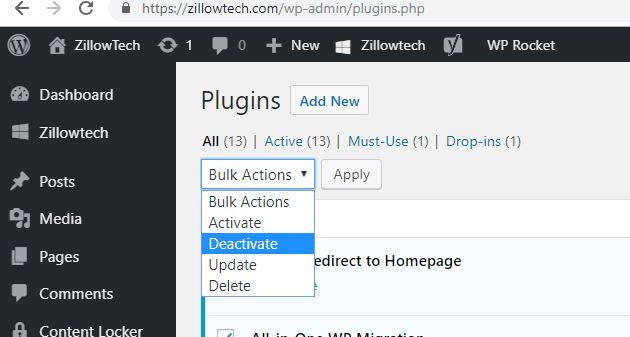
אם האתר פועל כהלכה לאחר השבתת התוספים, הפעל אותם אחד אחד כדי לזהות אילו תוספים גורמים לשגיאה.
ובכן, אם אין לך גישה לאזור הניהול של וורדפרס, תצטרך להיכנס ל-Cpanel או ל-FTP כדי לאפס את כל התוספים המותקנים באתר הוורדפרס שלך.
התקן לקוח FTP כגון FileZilla,
- היכנס לשרת באמצעות האישורים שסופק על ידי מארח האינטרנט
- נווט אל הספרייה שבה ממוקמים קבצי וורדפרס.
- לִפְתוֹחַ
wp-contentהתיקיה, ואז מצא אתpluginsתיקייה. - זה המקום שבו כל התוספים שלך מאוחסנים.
- פשוט שנה את שם התיקיה לplugins.old likeשמות אחרים
- פעולה זו תשבית את כל התוספים המותקנים באתר שלך ותאפס את האתר שלך למצב ברירת המחדל שלו.
חזור לדפדפן שלך ורענן את האתר שלך.מסך המוות הלבן אמור להיעלם ואתה אמור להיות מסוגל להיכנס לוורדפרס.
עבור לנושא ברירת המחדל של WP
אם השבתת הפלאגין WP לא עוזרת, ייתכן שקובצי הליבה של ערכת הנושא מתנגשים עם תוסף קיים.הבה נבדוק אם ערכת הנושא שהופעלה לאחרונה מושבתת ומשוחזרת לנושא ברירת המחדל שלה.
- פשוט לשימוש, פשוט היכנס למסוף הניהול שלך,
- לך למראה >> ערכות נושא
- הפעל את ערכת הנושא של וורדפרס כברירת מחדל כאן.
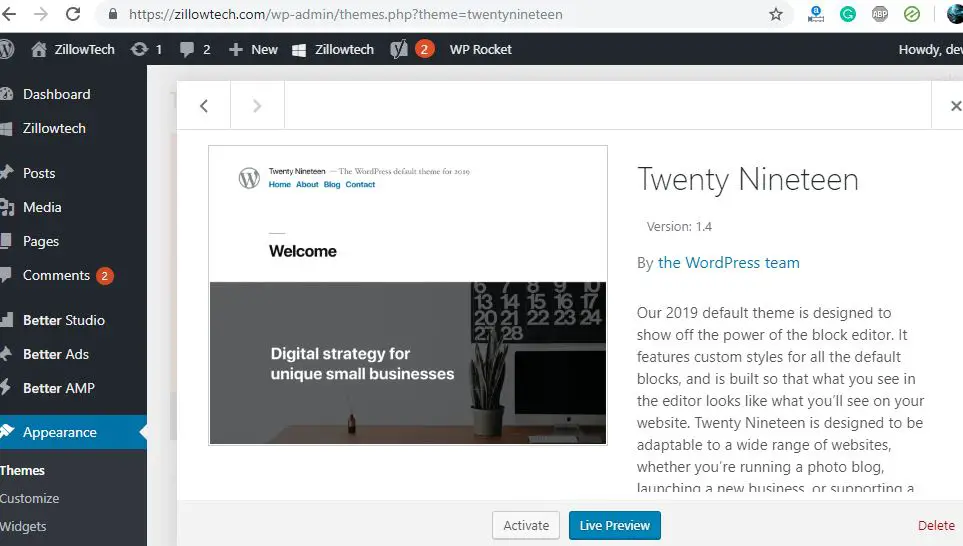
שוב אם אין לך גישה לאזור הניהול,
- היכנס לשרת באמצעות FTP
- לך לWP-Contentתיקייה.
- כאן תמצא קובץ בשםנושאיםתיקיות משנה של.
- מצא ספרייה שחולקת שם עם הנושא הפעיל שלך.
- העתק את ערכת הנושא ולאחר מכן מחק את התיקיה המקורית.
- זה ישחזר את נושא האתר שלך לנושא ברירת המחדל של וורדפרס.
- כעת נסה לגשת לאתר הוורדפרס שלך, אם אין בעיה, הנושא גורם לשגיאה.
- אנא צור קשר עם ספק הנושא כדי לפתור את הבעיה או עבור לנושא אחר.
להגדיל את מגבלת הזיכרון
לפעמים שגיאה זו יכולה להיגרם אם אין מספיק זיכרון להפעלת האתר שלך.במיוחד אם לאתר שלך יש יותר מדי תוספים והוא מקבל תנועה רבה, ייתכן שמגבלת הזיכרון שהוגדרה כברירת מחדל לא תספיק כדי לטפל בכל מופעי האתר בבת אחת.זה גורם להגדלת מגבלת הזיכרון של האתר שלך, מה שעשוי לעזור לפתור את הבעיה.
כדי לעשות זאת, עליך לערוך את הקובץ wp-config.php באתר הוורדפרס שלך.
- עבור אל הוורדפרס שלך 根 תיקייה
- למצוא את שלך wp-config.php קובץ
- לחץ לחיצה ימנית עליו ובחר "לַעֲרוֹך" אפשרויות,
- גלול לתחתית הקובץ והסתכל על הקריאה עבור השורה הזו.בבת אחת עם זה, תפסיק לערוך!בלוגים שמחים.
- בשלב זה, עליך להדביק את שורת הקוד הבאה מעל ההודעה:
define('WP_MEMORY_LIMIT', '256M');
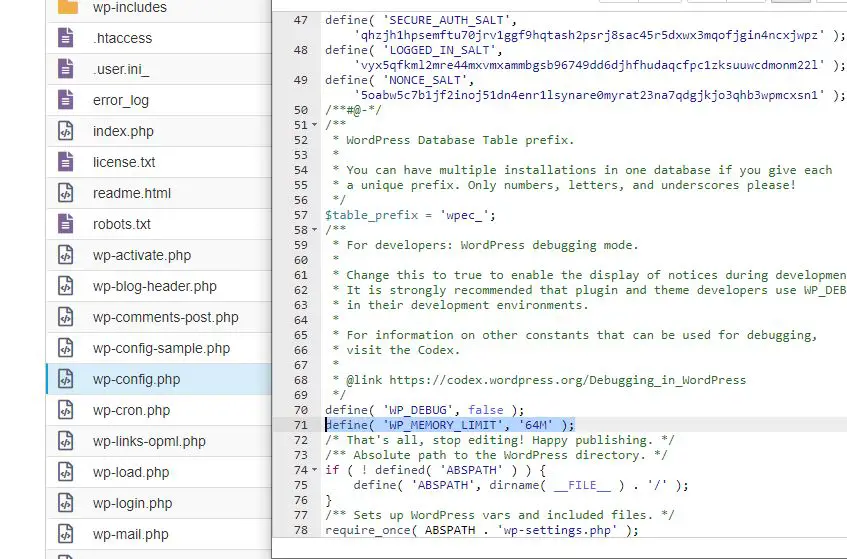
לחלופין, אתה יכול להשתמש בקוד זהphp_value של ההגדרה 64M添加לתוך קובץ ה-.htaccess שלך כדי לראות אם הוא מתקן גם את השגיאה הזו.
השתמש במצב ניפוי באגים של וורדפרס
אתה קורא, מה שאומר שהפתרון ל-WordPress White Screen of Death עדיין לא נמצא.ובכן, הגיע הזמן להכיר לכם את מצב ניפוי באגים של וורדפרס, שיכול לפתור שגיאות בצורה יעילה יותר.
- עבור אל תיקיית השורש של וורדפרס שלך
- מצא את הקובץ wp-config.php שלך
- לחץ לחיצה ימנית עליו ובחר באפשרות "ערוך",
- גלול לתחתית הקובץ והסתכל על הקריאה עבור השורה הזו.זהו, תפסיקו לערוך!בלוגים שמחים.
- בשלב זה, עליך להדביק את שורת הקוד הבאה מעל ההודעה:
define('WP_DEBUG', true);
- כאשר הקובץ נשמר, מצב ניפוי באגים מופעל.
- זה יהיה在/ Wp-content /בספרייהליצור קובץ בשםAn UniversityLוצרמסמך.
- ניתן לפתוח ולקרוא קובץ זה עם רוב עורכי הטקסט הסטנדרטיים כגון TextEdit או Notepad.
אתה יכול גם לבחור להציג הודעות שגיאה ישירות בדף.כדי לעשות זאת, הוסף את הקוד הבא לwp-config.php:
define('WP_DEBUG_DISPLAY', true);
לאחר שימוש במצב ניפוי באגים, חשוב להשבית אותו.כדי לעשות זאת, אנא פתחwp-config.phpקובץ, ושנה את שורת WP_DEBUG בחזרה ל-false.
בדוק את פתרון המטמון שלך
הטמעת פתרון מטמון בוורדפרס היא דרך מצוינת להאיץ את האתר שלך.עם זאת, מכיוון שהוא שומר גרסאות ישנות של קבצים, קיים סיכון שתוכן מיושן עלול לגרום לבעיות.
ניתן לפתור בעיה זו על ידי ניקוי המטמון, שינקה את כל הנתונים המאוחסנים המיותרים מהאתר שלך.לאחר שתעשה זאת, בדוק שוב את האתר שלך כדי לראות אם הבעיה נפתרה.אם כן, ייתכן שתרצה ליצור קשר עם המפתחים מאחורי פתרון המטמון כדי לברר מדוע קרה WSoD, או לצוות התמיכה של המארח.
אם הבעיה עדיין לא נפתרה, אז במקרה זה כדאי ליצור קשר עם צוות התמיכה של אירוח אתרים ולבקש את עזרתם.

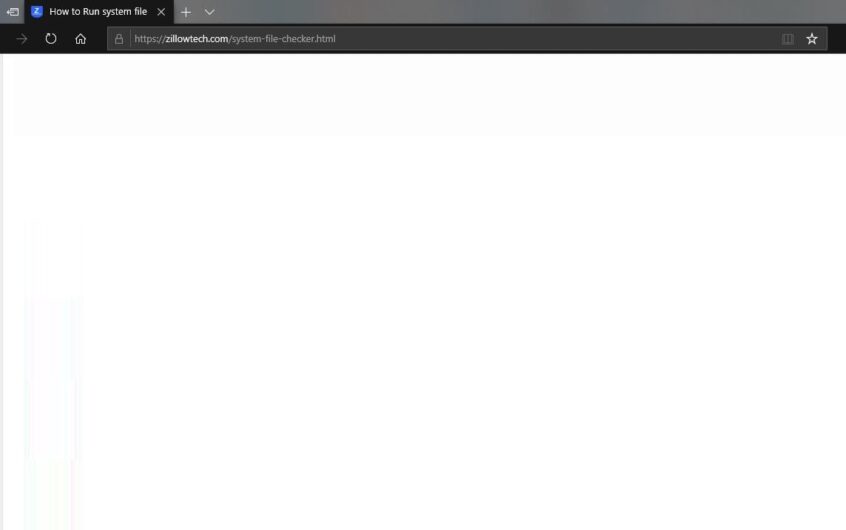

![תקן שגיאת שרת פנימית של WordPress 500 [5 פתרונות שעובדים]](https://oktechmasters.org/wp-content/uploads/2021/09/25171-WordPress-500-internal-server-error.jpg)
![תקן שגיאת חיבור ליצירת מסד נתונים של WordPress [2021]](https://oktechmasters.org/wp-content/uploads/2021/01/4092-Error-Establishing-A-Database-Connection-524x350.jpg)